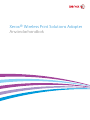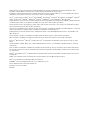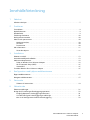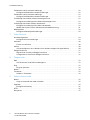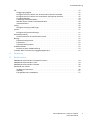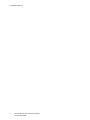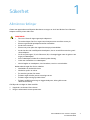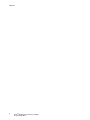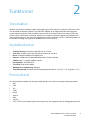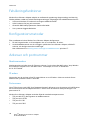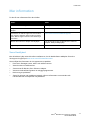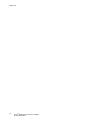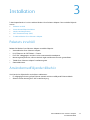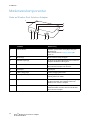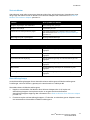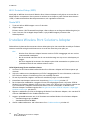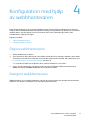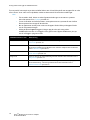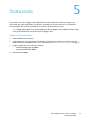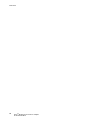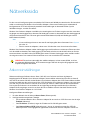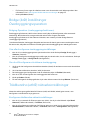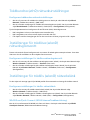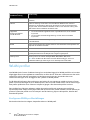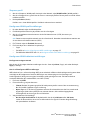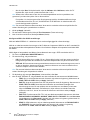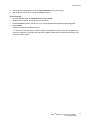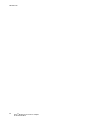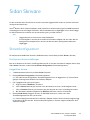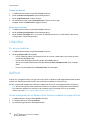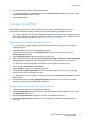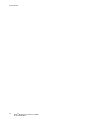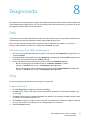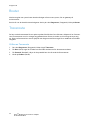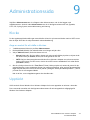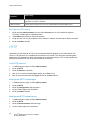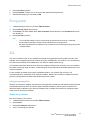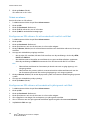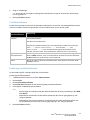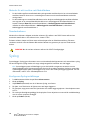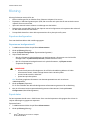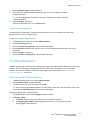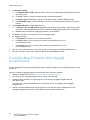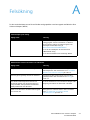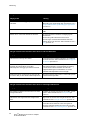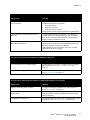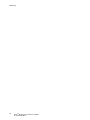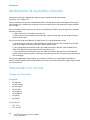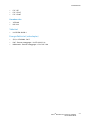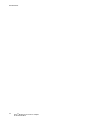Xerox Wireless Print Solutions Adapter Användarguide
- Typ
- Användarguide

Xerox
®
Wireless Print Solutions Adapter
Användarhandbok

© 2015 Xerox Corporation. Alla rättigheter förbehålls. Opublicerade rättigheter förbehålls enligt upphovsrättslagarna i USA.
Innehållet i denna publikation får inte återges i någon form utan tillstånd från Xerox Corporation.
Ensamrätten omfattar allt material med nu rådande eller framtida lagenlig copyright inklusive, och utan inskränkningar, material
framställt för de programvaror som visas, såsom fönster, ikoner och andra symboler.
Xerox
®
och Xerox med figurmärke
®
, Phaser
®
, PhaserSMART
®
, PhaserMatch
®
, PhaserCal
®
, PhaserMeter™, CentreWare
®
, PagePack
®
,
eClick
®
, PrintingScout
®
, Walk-Up
®
, WorkCentre
®
, FreeFlow
®
, SMARTsend
®
, Scan to PC Desktop
®
, MeterAssistant
®
,
SuppliesAssistant
®
, Xerox Secure Access Unified ID System
®
, Xerox Extensible Interface Platform
®
, ColorQube
®
, Global Print Driver
®
och Mobile Express Driver
®
är varumärken som tillhör Xerox Corporation i USA och/eller andra länder.
Adobe
®
Reader
®
, Adobe
®
Type Manager
®
, ATM™, Flash
®
, Macromedia
®
, Photoshop
®
och PostScript
®
är varumärken som tillhör
Adobe Systems Incorporated i USA och/eller andra länder.
Apple, Bonjour, EtherTalk, Truetype, iPad, iPhone, iPod, iPod touch, Mac och Mac OS är varumärken som tillhör Apple Inc., registrerade
i USA och andra länder. Logotypen AirPrint och AirPrint är varumärken som tillhör Apple Inc.
Utskriftstjänsten på nätet Google Cloud Print™, webbtjänsten Gmail™ och mobilteknikplattformen Android™ är varumärken som
tillhör Google, Inc.
HP-GL
®
, HP-UX
®
, och PCL
®
är varumärken som tillhör Hewlett-Packard Corporation i USA och/eller andra länder.
IBM
®
och AIX
®
är varumärken som tillhör International Business Machines Corporation i USA och/eller andra länder.
Microsoft
®
, Windows Vista
®
, Windows
®
och Windows Server
®
är varumärken som tillhör Microsoft Corporation i USA och andra
länder.
Novell
®
, NetWare
®
, NDPS
®
, NDS
®
, IPX ™ och Novell Distributed Print Services ™ är varumärken som tillhör Novell, Inc. i USA och
andra länder.
SGI
®
och IRIX
®
är varumärken som tillhör Silicon Graphics International Corp. eller dess dotterbolag i USA och/eller andra länder.
Sun, Sun Microsystems och Solaris är varumärken eller registrerade varumärken som tillhör Oracle och/eller dess dotterbolag i USA
och andra länder.
McAfee
®
, ePolicy Orchestrator
®
och McAfee ePO™ är varumärken eller registrerade varumärken som tillhör McAfee, Inc. i USA och
andra länder.
UNIX
®
är ett varumärke i USA och andra länder, licensierat exklusivt genom X/ Open Company Limited.
Wi-Fi
®
är ett varumärke som tillhör Wi-Fi Alliance Corporation.
PANTONE
®
och andra varumärken från Pantone, Inc. tillhör Pantone, Inc.
Patent i USA 8,922,813. Andra patentansökningar.
Dokument version 1.0: Juli 2015
BR14864

Xerox
®
Wireless Print Solutions Adapter
Användarhandbok
3
Innehållsförteckning
1Säkerhet
Allmänna riktlinjer. . . . . . . . . . . . . . . . . . . . . . . . . . . . . . . . . . . . . . . . . . . . . . . . . . . . . . . . . . . . . . . . . . . . . . . . . 7
2Funktioner
Introduktion . . . . . . . . . . . . . . . . . . . . . . . . . . . . . . . . . . . . . . . . . . . . . . . . . . . . . . . . . . . . . . . . . . . . . . . . . . . . . . 9
Nyckelfunktioner . . . . . . . . . . . . . . . . . . . . . . . . . . . . . . . . . . . . . . . . . . . . . . . . . . . . . . . . . . . . . . . . . . . . . . . . . .9
Protokollstöd. . . . . . . . . . . . . . . . . . . . . . . . . . . . . . . . . . . . . . . . . . . . . . . . . . . . . . . . . . . . . . . . . . . . . . . . . . . . . . 9
Felsökningsfunktioner . . . . . . . . . . . . . . . . . . . . . . . . . . . . . . . . . . . . . . . . . . . . . . . . . . . . . . . . . . . . . . . . . . . .10
Konfigurationsmetoder. . . . . . . . . . . . . . . . . . . . . . . . . . . . . . . . . . . . . . . . . . . . . . . . . . . . . . . . . . . . . . . . . . .10
Adresser och portnummer . . . . . . . . . . . . . . . . . . . . . . . . . . . . . . . . . . . . . . . . . . . . . . . . . . . . . . . . . . . . . . . .10
Maskinvaruadress . . . . . . . . . . . . . . . . . . . . . . . . . . . . . . . . . . . . . . . . . . . . . . . . . . . . . . . . . . . . . . . . . . . .10
IP-adress. . . . . . . . . . . . . . . . . . . . . . . . . . . . . . . . . . . . . . . . . . . . . . . . . . . . . . . . . . . . . . . . . . . . . . . . . . . . .10
Portnummer . . . . . . . . . . . . . . . . . . . . . . . . . . . . . . . . . . . . . . . . . . . . . . . . . . . . . . . . . . . . . . . . . . . . . . . . .10
Mer information . . . . . . . . . . . . . . . . . . . . . . . . . . . . . . . . . . . . . . . . . . . . . . . . . . . . . . . . . . . . . . . . . . . . . . . . .11
Xerox Kundtjänst . . . . . . . . . . . . . . . . . . . . . . . . . . . . . . . . . . . . . . . . . . . . . . . . . . . . . . . . . . . . . . . . . . . . .11
3 Installation
Paketets innehåll. . . . . . . . . . . . . . . . . . . . . . . . . . . . . . . . . . . . . . . . . . . . . . . . . . . . . . . . . . . . . . . . . . . . . . . . .13
Användarmedföljande tillbehör . . . . . . . . . . . . . . . . . . . . . . . . . . . . . . . . . . . . . . . . . . . . . . . . . . . . . . . . . . .13
Maskinvarukomponenter . . . . . . . . . . . . . . . . . . . . . . . . . . . . . . . . . . . . . . . . . . . . . . . . . . . . . . . . . . . . . . . . .14
Delar av Wireless Print Solutions Adapter . . . . . . . . . . . . . . . . . . . . . . . . . . . . . . . . . . . . . . . . . . . . . .14
Wi-Fi Protected Setup (WPS) . . . . . . . . . . . . . . . . . . . . . . . . . . . . . . . . . . . . . . . . . . . . . . . . . . . . . . . . . .16
Starta WPS . . . . . . . . . . . . . . . . . . . . . . . . . . . . . . . . . . . . . . . . . . . . . . . . . . . . . . . . . . . . . . . . . . . . . . . . . .16
Installera Wireless Print Solutions Adapter . . . . . . . . . . . . . . . . . . . . . . . . . . . . . . . . . . . . . . . . . . . . . . . . .16
4 Konfiguration med hjälp av webbhanteraren
Öppna webbhanteraren . . . . . . . . . . . . . . . . . . . . . . . . . . . . . . . . . . . . . . . . . . . . . . . . . . . . . . . . . . . . . . . . . .17
Navigera webbhanteraren . . . . . . . . . . . . . . . . . . . . . . . . . . . . . . . . . . . . . . . . . . . . . . . . . . . . . . . . . . . . . . . .17
5 Statussida
Åtkomst till statussidan . . . . . . . . . . . . . . . . . . . . . . . . . . . . . . . . . . . . . . . . . . . . . . . . . . . . . . . . . . . . . . .19
6 Nätverkssida
Åtkomstinställningar . . . . . . . . . . . . . . . . . . . . . . . . . . . . . . . . . . . . . . . . . . . . . . . . . . . . . . . . . . . . . . . . . . . . .21
Bridge (br0) Inställningar Överbryggningsoperation . . . . . . . . . . . . . . . . . . . . . . . . . . . . . . . . . . . . . . . .22
Bridging Operation (överbryggningsfunktionen). . . . . . . . . . . . . . . . . . . . . . . . . . . . . . . . . . . . . . . .22
Visa eller konfigurera överbryggningsinställningar . . . . . . . . . . . . . . . . . . . . . . . . . . . . . . . . . . . . . .22
Om du vill konfigurera och aktivera överbryggning . . . . . . . . . . . . . . . . . . . . . . . . . . . . . . . . . . . . .22

Innehållsförteckning
Xerox
®
Wireless Print Solutions Adapter
Användarhandbok
4
Trådbundna (eth0) nätverksinställningar . . . . . . . . . . . . . . . . . . . . . . . . . . . . . . . . . . . . . . . . . . . . . . . . . .22
Konfigurera trådbundna nätverksinställningar. . . . . . . . . . . . . . . . . . . . . . . . . . . . . . . . . . . . . . . . . .22
Trådbundna (eth0) nätverksinställningar . . . . . . . . . . . . . . . . . . . . . . . . . . . . . . . . . . . . . . . . . . . . . . . . . .23
Konfigurera trådbundna nätverksinställningar. . . . . . . . . . . . . . . . . . . . . . . . . . . . . . . . . . . . . . . . . .23
Inställningar för trådlösa (wlan0) nätverksgränssnitt . . . . . . . . . . . . . . . . . . . . . . . . . . . . . . . . . . . . . . .23
Konfigurera inställningar för trådlösa nätverksgränssnitt. . . . . . . . . . . . . . . . . . . . . . . . . . . . . . . .23
Inställningar för trådlös (wlan0) nätverkslänk . . . . . . . . . . . . . . . . . . . . . . . . . . . . . . . . . . . . . . . . . . . . . .23
Konfigurera inställningar för trådlös nätverkslänk. . . . . . . . . . . . . . . . . . . . . . . . . . . . . . . . . . . . . . .23
WLAN Scan/Quick Connect (WLAN-skanna/Snabbanslutning) . . . . . . . . . . . . . . . . . . . . . . . . . . .23
WLAN-profiler. . . . . . . . . . . . . . . . . . . . . . . . . . . . . . . . . . . . . . . . . . . . . . . . . . . . . . . . . . . . . . . . . . . . . . . . . . . .24
Konfigurera WLAN-profilinställningar . . . . . . . . . . . . . . . . . . . . . . . . . . . . . . . . . . . . . . . . . . . . . . . . . .24
7 Sidan Skrivare
Skrivarkonfiguration. . . . . . . . . . . . . . . . . . . . . . . . . . . . . . . . . . . . . . . . . . . . . . . . . . . . . . . . . . . . . . . . . . . . . .29
Konfigurera skrivarinställningar . . . . . . . . . . . . . . . . . . . . . . . . . . . . . . . . . . . . . . . . . . . . . . . . . . . . . . .29
Utskrifter . . . . . . . . . . . . . . . . . . . . . . . . . . . . . . . . . . . . . . . . . . . . . . . . . . . . . . . . . . . . . . . . . . . . . . . . . . . . . . . .30
För att visa utskrifter . . . . . . . . . . . . . . . . . . . . . . . . . . . . . . . . . . . . . . . . . . . . . . . . . . . . . . . . . . . . . . . . .30
AirPrint . . . . . . . . . . . . . . . . . . . . . . . . . . . . . . . . . . . . . . . . . . . . . . . . . . . . . . . . . . . . . . . . . . . . . . . . . . . . . . . . . .30
Så här konfigurerar du en Wireless Print Solutions-adapter för Apple AirPrint . . . . . . . . . . . . .30
Google Cloud Print . . . . . . . . . . . . . . . . . . . . . . . . . . . . . . . . . . . . . . . . . . . . . . . . . . . . . . . . . . . . . . . . . . . . . . .31
Registrera en skrivare på Google Cloud Print . . . . . . . . . . . . . . . . . . . . . . . . . . . . . . . . . . . . . . . . . . .31
Avregistrera en skrivare hos Google Cloud Print. . . . . . . . . . . . . . . . . . . . . . . . . . . . . . . . . . . . . . . . .31
8 Diagnossida
DNS . . . . . . . . . . . . . . . . . . . . . . . . . . . . . . . . . . . . . . . . . . . . . . . . . . . . . . . . . . . . . . . . . . . . . . . . . . . . . . . . . . . . .33
Så här kommer du åt DNS-inställningarna . . . . . . . . . . . . . . . . . . . . . . . . . . . . . . . . . . . . . . . . . . . . .33
Ping . . . . . . . . . . . . . . . . . . . . . . . . . . . . . . . . . . . . . . . . . . . . . . . . . . . . . . . . . . . . . . . . . . . . . . . . . . . . . . . . . . . . .33
Pinga en fjärrvärd . . . . . . . . . . . . . . . . . . . . . . . . . . . . . . . . . . . . . . . . . . . . . . . . . . . . . . . . . . . . . . . . . . . .33
Router. . . . . . . . . . . . . . . . . . . . . . . . . . . . . . . . . . . . . . . . . . . . . . . . . . . . . . . . . . . . . . . . . . . . . . . . . . . . . . . . . . .34
Traceroute. . . . . . . . . . . . . . . . . . . . . . . . . . . . . . . . . . . . . . . . . . . . . . . . . . . . . . . . . . . . . . . . . . . . . . . . . . . . . . .34
Utföra en Traceroute . . . . . . . . . . . . . . . . . . . . . . . . . . . . . . . . . . . . . . . . . . . . . . . . . . . . . . . . . . . . . . . . .34
9 Administrationssida
Klocka . . . . . . . . . . . . . . . . . . . . . . . . . . . . . . . . . . . . . . . . . . . . . . . . . . . . . . . . . . . . . . . . . . . . . . . . . . . . . . . . . . .35
Ange en metod för att ställa in klockan . . . . . . . . . . . . . . . . . . . . . . . . . . . . . . . . . . . . . . . . . . . . . . . .35
Upptäckt . . . . . . . . . . . . . . . . . . . . . . . . . . . . . . . . . . . . . . . . . . . . . . . . . . . . . . . . . . . . . . . . . . . . . . . . . . . . . . . .35
Konfigurera Discovery . . . . . . . . . . . . . . . . . . . . . . . . . . . . . . . . . . . . . . . . . . . . . . . . . . . . . . . . . . . . . . . .36
HTTP . . . . . . . . . . . . . . . . . . . . . . . . . . . . . . . . . . . . . . . . . . . . . . . . . . . . . . . . . . . . . . . . . . . . . . . . . . . . . . . . . . . .36
Proxyserver . . . . . . . . . . . . . . . . . . . . . . . . . . . . . . . . . . . . . . . . . . . . . . . . . . . . . . . . . . . . . . . . . . . . . . . . . . . . . .37

Innehållsförteckning
Xerox
®
Wireless Print Solutions Adapter
Användarhandbok
5
SSL. . . . . . . . . . . . . . . . . . . . . . . . . . . . . . . . . . . . . . . . . . . . . . . . . . . . . . . . . . . . . . . . . . . . . . . . . . . . . . . . . . . . . .37
Inloggningsuppgifter . . . . . . . . . . . . . . . . . . . . . . . . . . . . . . . . . . . . . . . . . . . . . . . . . . . . . . . . . . . . . . . . .37
Konfigurera en SSL-referens för att använda ett överfört certifikat. . . . . . . . . . . . . . . . . . . . . . .38
Konfigurera en SSL-referens att använda ett självsignerat certifikat . . . . . . . . . . . . . . . . . . . . .38
Certifikatutfärdare . . . . . . . . . . . . . . . . . . . . . . . . . . . . . . . . . . . . . . . . . . . . . . . . . . . . . . . . . . . . . . . . . . .39
Ladda upp certifikatutfärdare . . . . . . . . . . . . . . . . . . . . . . . . . . . . . . . . . . . . . . . . . . . . . . . . . . . . . . . . .39
Metoder för att överföra certifikatutfärdare. . . . . . . . . . . . . . . . . . . . . . . . . . . . . . . . . . . . . . . . . . . .40
Standardreferens. . . . . . . . . . . . . . . . . . . . . . . . . . . . . . . . . . . . . . . . . . . . . . . . . . . . . . . . . . . . . . . . . . . . .40
Syslog . . . . . . . . . . . . . . . . . . . . . . . . . . . . . . . . . . . . . . . . . . . . . . . . . . . . . . . . . . . . . . . . . . . . . . . . . . . . . . . . . . .40
Konfigurera Syslog-inställningar . . . . . . . . . . . . . . . . . . . . . . . . . . . . . . . . . . . . . . . . . . . . . . . . . . . . . . .40
System . . . . . . . . . . . . . . . . . . . . . . . . . . . . . . . . . . . . . . . . . . . . . . . . . . . . . . . . . . . . . . . . . . . . . . . . . . . . . . . . . .41
Konfigurera Systeminställningar. . . . . . . . . . . . . . . . . . . . . . . . . . . . . . . . . . . . . . . . . . . . . . . . . . . . . . .41
Användarhantering . . . . . . . . . . . . . . . . . . . . . . . . . . . . . . . . . . . . . . . . . . . . . . . . . . . . . . . . . . . . . . . . . . . . . .41
Ändra lösenord för användaradministratör. . . . . . . . . . . . . . . . . . . . . . . . . . . . . . . . . . . . . . . . . . . . .41
Kloning . . . . . . . . . . . . . . . . . . . . . . . . . . . . . . . . . . . . . . . . . . . . . . . . . . . . . . . . . . . . . . . . . . . . . . . . . . . . . . . . . .42
Exportera konfiguration. . . . . . . . . . . . . . . . . . . . . . . . . . . . . . . . . . . . . . . . . . . . . . . . . . . . . . . . . . . . . . .42
Exportstatus . . . . . . . . . . . . . . . . . . . . . . . . . . . . . . . . . . . . . . . . . . . . . . . . . . . . . . . . . . . . . . . . . . . . . . . . .42
Importera konfiguration . . . . . . . . . . . . . . . . . . . . . . . . . . . . . . . . . . . . . . . . . . . . . . . . . . . . . . . . . . . . . .43
Snabbinstallation . . . . . . . . . . . . . . . . . . . . . . . . . . . . . . . . . . . . . . . . . . . . . . . . . . . . . . . . . . . . . . . . . . . . . . . .43
Komma åt sidan Snabbinställning . . . . . . . . . . . . . . . . . . . . . . . . . . . . . . . . . . . . . . . . . . . . . . . . . . . . .43
Installera New Firmware (Ny inbyggd programvara) . . . . . . . . . . . . . . . . . . . . . . . . . . . . . . . . . . . . . . .44
A Felsökning
B Bestämmelser
Meddelande till användare i Europeiska unionen . . . . . . . . . . . . . . . . . . . . . . . . . . . . . . . . . . . . . . . . . . .49
Meddelande till användare i USA. . . . . . . . . . . . . . . . . . . . . . . . . . . . . . . . . . . . . . . . . . . . . . . . . . . . . . . . . .49
Meddelande till användare i Kanada . . . . . . . . . . . . . . . . . . . . . . . . . . . . . . . . . . . . . . . . . . . . . . . . . . . . . .50
Standarder och normer . . . . . . . . . . . . . . . . . . . . . . . . . . . . . . . . . . . . . . . . . . . . . . . . . . . . . . . . . . . . . . . . . . .50
Utsläpp och Immunitet . . . . . . . . . . . . . . . . . . . . . . . . . . . . . . . . . . . . . . . . . . . . . . . . . . . . . . . . . . . . . . .50
Säkerhet . . . . . . . . . . . . . . . . . . . . . . . . . . . . . . . . . . . . . . . . . . . . . . . . . . . . . . . . . . . . . . . . . . . . . . . . . . . . .51
Energieffektivitet (nätadapter) . . . . . . . . . . . . . . . . . . . . . . . . . . . . . . . . . . . . . . . . . . . . . . . . . . . . . . . .51

Innehållsförteckning
Xerox
®
Wireless Print Solutions Adapter
Användarhandbok
6

Xerox
®
Wireless Print Solutions Adapter
Användarhandbok
7
1
Säkerhet
Allmänna riktlinjer
Genom att uppmärksamma följande säkerhetsanvisningar ser du till att Wireless Print Solutions
Adapter används på ett säkert sätt.
Gör följande om något av detta inträffar:
1. Koppla loss strömmen från enheten.
2. Ring en auktoriserad servicerepresentant.
VARNINGAR!
• För inte in föremål i öppningarna på adaptrarna.
• Ta inte bort kåpor; Det finns inga interna komponenter att utföra service på.
• Placera inga föremål på adaptrarna eller nätsladden.
•Använd inte utomhus.
• Placera inte på en plats där någon kan trampa på nätsladden.
• Använd endast den medföljande nätadaptern; den är avsedd för användning med
skrivaradaptern.
• Se till att spänningen (V) och frekvensen (Hz) i eluttaget ligger inom de gränser som
anges på nätadaptern.
• Anslut nätadaptern direkt till ett korrekt jordat eluttag.
• Linda inte nätsladden runt nätadaptern.
• När du kopplar ur nätadaptern, dra i kontakten; inte dra i strömsladden.
Nedanstående utgör fara för din säkerhet:
• Nätsladden är skadad eller sliten.
• Vätska har spillts i en enhet.
• En anordning utsätts för vatten.
• Enheten avger rök eller ytorna är ovanligt varma.
• Enheten avger ovanliga ljud eller lukter.
• Enheten medför kortslutning av väggströmbrytare, säkring eller annan
säkerhetsanordning.

Säkerhet
Xerox
®
Wireless Print Solutions Adapter
Användarhandbok
8

Xerox
®
Wireless Print Solutions Adapter
Användarhandbok
9
2
Funktioner
Introduktion
Wireless Print Solutions Adapter stöder överbryggning av trafik mellan en enda extern Ethernet-enhet
och det trådlösa nätverket. Wireless Print Solutions Adapter är ett högpresterande överbryggande
anslutningsverktyg för Ethernet-till-trådlös. Det används för att komma åt och hantera en enhet på
distans via ett nätverk eller på Internet. Wireless Print Solutions Adapter erbjuder hög säkerhet samt
robusta datakrypterings- och autentiseringsalternativ inklusive AES och SSL/TLS. Fjärrkonfiguration via
ett nätverk är möjligt med hjälp av en webbläsare (HTTP och HTTPS).
Nyckelfunktioner
• Strömförsörjning: Konverterar 100-240 VAC till +5 VDC
• Controller: 32-bitars Cortex A5 mikroprocessor körs på 528 MHz
• Minne: 256-Mbyte DRAM, 256-Mbyte Flash
• Ethernet: Trådbundet 10/100/1000 Mbps 802.3 Ethernet-nätverk
• Trådlöst: 802.11 ac/b/g/n trådlöst nätverk
• Konfiguration: Använda HTTP
• Tunneling: Ethernet-till-trådlös
• Webbplatsens enkätverktyg: Inbyggd:
• Te mp era tu ro mråd e: Fungerar över ett temperaturområde från 0 °C till + 55 °C (32 °F genom +131 °F)
Protokollstöd
För nätverkskommunikation och ledning stödjer Wireless Print Solutions Adapter följande protokoll:
•ARP
•UDP
•TCP
•ICMP
•DHCP
•Auto IP
•DNS
• SSL/TLS
• HTTP / HTTPS, för överföring eller hämtning av filer, och uppgraderingar av inbyggd programvara

Funktioner
Xerox
®
Wireless Print Solutions Adapter
Användarhandbok
10
Felsökningsfunktioner
Wireless Print Solutions Adapter erbjuder en omfattande uppsättning diagnosverktyg som låter dig
felsöka problem snabbt och enkelt. Med diagnosverktygen, tillgängliga från webbhanteraren kan du:
• Visa kritisk hårdvara, IP-socket och routingens tabellinformation.
• Utför funktioner för ping och traceroute.
• Genomför DNS lookup-operationer framåt eller bakåt.
• Visa systemets loggmeddelanden.
Konfigurationsmetoder
Efter installationen kräver Wireless Print Solutions Adapter konfiguration.
1. För att fungera korrekt, se till att adaptern har en unik nätverks- IP-adress.
2. Använd webbhanteraren om du vill logga in på Wireless Print Solutions Adapter, tilldela IP-
adresser, och konfigurera andra inställningar.
Mer information finns i
Konfiguration med hjälp av webbhanteraren på sidan 17.
Adresser och portnummer
Maskinvaruadress
Maskinvaruadressen kallas även för Ethernet-adressen, fysisk adress eller MAC-adress. Varje Wireless
Print Solutions Adapter har en unik MAC-adress. Till exempel, 01-23-45-67-89-AB eller
01:23:45:67:89:AB.
IP-adress
Varje enhet som är ansluten till ett IP-nätverk kräver en unik IP-adress. Adressen används för att
lokalisera den specifika enheten i nätverket.
Portnummer
Varje TCP-anslutning och UDP (User Datagram Protocol) definieras av en destination och käll-IP-adress
och en destination och ett källportnummer. En Telnet-server använder till exempel vanligtvis TCP-
portnummer 23.
Wireless Print Solutions Adapter använder följande standardserverportnummer:
• TCP-port 80: HTTP, Konfiguration av webbhanteraren
• TCP-port 443: HTTPS
• TCP-port 631: IPP
• TCP-port 444: IPPS

Funktioner
Xerox
®
Wireless Print Solutions Adapter
Användarhandbok
11
Mer information
Du kan få mer information från dessa källor:
Xerox Kundtjänst
Om du behöver hjälp under eller efter installationen, ska du besöka Xerox webbplats för online-
lösningar och support på
www.xerox.com/office/worldcontacts.
Lämna följande information när du rapporterar ett problem:
• Ditt namn, företagets namn, adress och telefonnummer.
• Xerox-skrivarens modellnummer.
• Serienumret för Wireless Print Solutions Adapter.
• Version och aktuell konfiguration av inbyggd programvara.
• Beskrivning av problemet.
• Status för enheten när problemet uppstod, inklusive information om användare och
nätverksaktivitet vid tidpunkten för problemet.
Resurs Plats
Installationshandledning Medföljer Wireless Print Solutions Adapter.
Övrig dokumentation för Wireless Print Solutions
Adapter.
www.xerox.com/office/WPSAdocs
Information om teknisk support för den trådlösa
Print Solutions Adapter, inklusive teknisk support
online, Online Support Assistant och hämtningar
av drivrutin.
www.xerox.com/office/WPSAsupport
Wireless Print Solutions Adapter onlinehjälpen. I användargränssnittet för Wireless Print Solutions
Adapter, klicka på Help (Hjälp).
Registrera produkt
www.xerox.com/office/register

Funktioner
Xerox
®
Wireless Print Solutions Adapter
Användarhandbok
12

Xerox
®
Wireless Print Solutions Adapter
Användarhandbok
13
3
Installation
I detta kapitel beskrivs hur du installerar Wireless Print Solutions Adapter. Det innehåller följande
avsnitt:
•
Paketets innehåll
• Användarmedföljande tillbehör
• Maskinvarukomponenter
• Wi-Fi Protected Setup (WPS)
• Installera Wireless Print Solutions Adapter
Paketets innehåll
Paketet för Wireless Print Solutions Adapter innehåller följande:
•Xerox
®
Wireless Print Solutions Adapter.
• RJ-45 Ethernet rak CAT5-kabel, 1,5 meter.
• Ett 5 VDC nätaggregat, med ett urval av internationella nätadaptrar.
• Monteringskomponenter, inklusive krok och ögla med klisterremsor och gummifötter.
• Trådlös Print Solutions Adapter Installationsguide.
•Garantidokument.
Användarmedföljande tillbehör
Se till att du har följande för att slutföra installationen:
• En tillgänglig anslutning till ett Ethernet-nätverk och den medföljande Ethernet-kabeln.
• Åtkomst till ett nätuttag för 5-VDC strömförsörjning.

Installation
Xerox
®
Wireless Print Solutions Adapter
Användarhandbok
14
Maskinvarukomponenter
Delar av Wireless Print Solutions Adapter
Funktion Beskrivning
1 Statusindikator Indikerar systemstatus med hjälp av färg och
blinkmönster.
Mer information finns i
Statusindikator på
sidan 15.
2 WPS-knapp Wi-Fi Protected Setup-knappen.
3 Återställningsknapp Används för att återställa Wireless Print Solutions
Adapter till fabriksinställningarna.
4 RJ45 Ethernet-port Stöder den fysiska anslutningen mellan Wireless
Print Solutions Adapter och skrivaren.
5 Serviceport Serviceport
6 5 VDC nätaggregat 5 VDC nätaggregatskontakt.
7 Kensington Security Slot En kortplats som används för att fästa ett
stöldskyddslås-och-kabel.
8 Höger RJ45 Ethernet LED Blinkar för att indikera sändning och mottagning
av aktivitet mellan den trådlösa routern och
Wireless Print Solutions Adapter.
9 Vänster RJ45 Ethernet LED Fast grön lampa visar att det finns ett etablerat
samband mellan anslutna skrivare och Wireless
Print Solutions Adapter.
65432
1
7
9
8

Installation
Xerox
®
Wireless Print Solutions Adapter
Användarhandbok
15
Statusindikator
Statuslampan anger olika systemstatus baserat på dess färg- och blinkmönster. Statuslampan sitter
längst upp i det främre hörnet av Wireless Print Solutions Adapter. Mer information finns i
Delar av
Wireless Print Solutions Adapter
på sidan 14.
Återställningsknapp
Använd återställningsknappen för att återställa enhetsinställningarna till fabriksinställningarna.
Inställningar, inklusive IP-adress, gateway och nätverksmask är inställda på 00.
Återställa enheten till fabriksinställningarna:
1. Koppla ur strömsladden från Wireless Print Solutions Adapter. Om du vill trycka ned
återställningsknappen ska du placera änden av ett gem eller liknande föremål i
återställningsknappens öppning. Mer information finns i
Delar av Wireless Print Solutions Adapter
på sidan 14.
2. Fortsätt att trycka ned återställningsknappen i 15 sekunder, ta sedan bort gemet. Adaptern startar
om automatiskt och återställer till fabriksinställningarna.
Problem Grön lysdiod som blinkar
Adaptern är påslagen utan feltillstånd Kontinuerligt fast grönt ljus
Adaptern är avstängd Lysdioden lyser inte
Funktionen Leta reda på enheten pågår Långsamt blinkande ljus inträffar under två minuter.
Mer information finns i
Konfigurera Systeminställningar.
på sidan 41.
WPS-knappen trycks in på adaptern Ett långsamt blinkande ljus
Problem Gul lysdiod blinkar
Ingen Ethernet-länk är tillgänglig Två långa blinkningar följt av två korta blinkningar som
upprepas.
Ingen IP-adress erhålls från Ethernet-nätverket Två långa blinkningar följt av tre korta blinkningar som
upprepas.
Ingen WLAN-länk är tillgänglig Tre långa blinkningar följt av två korta blinkningar som
upprepas.
Ingen IP-adress erhålls från WLAN-nätverket Tre långa blinkningar följt av tre korta blinkningar som
upprepas.
WPS-profilfel En lång blinkning som följs av en kort blinkning som
upprepas.
WPS-tidsgränsfel En lång blinkning följt av två korta blinkningar som
upprepas.

Installation
Xerox
®
Wireless Print Solutions Adapter
Användarhandbok
16
Wi-Fi Protected Setup (WPS)
Med hjälp av WPS kan du ansluta till Wireless Print Solutions Adapter med hjälp av en router eller en
åtkomstpunkt i en operation. Denna process är enklare än att skapa en profil med ett nätverksnamn
(SSID), installera de trådlösa säkerhetsparametrarna, och uppdatera urvalslistan.
Starta WPS
1. Tryck och håll ner WPS-knappen i minst 5 sekunder.
2. Släpp knappen.
Enheten startar i Wi-Fi Protected Setup-läget, vilket indikeras av ett långsamt blinkande grönt ljus.
3. Inom 2 minuter, för att koppla ihop enheten, tryck på WPS-knappen på routern eller
åtkomstpunkten.
Installera Wireless Print Solutions Adapter
Säkerställ att du placerar eller monterar enheten säkert på en plan, horisontell eller vertikal yta. Enheten
levereras med krok och ögla med klisterremsor så att du kan fästa den på en plan yta.
Obs!
•
Wireless Print Solutions Adapter levereras med ett 5 VDC nätaggregat, och ett urval av
internationella nätadaptrar.
• Om du använder nätström ska du inte använda uttag som styrs av en strömbrytare på
väggen.
• När du är kopplad till strömmen slås adaptern på och kör automatiskt ett självtest, och
lysdioderna tänds för att indikera enhetens status.
Utför följande steg för att installera enheten:
1. Anslut en RJ-45 Ethernet-kabel mellan Wireless Print Solutions Adapter och Ethernet-porten på
skrivaren.
2. Välj och installera en av nätadaptrarna på 5 VDC nätaggregatet. För mer information, se Wireless
Print Solutions Adapter Installationsguiden som medföljer enheten.
3. För att slå på enheten, koppla in enheten till strömförsörjningen som tillhandahålls.
4. Kontrollera statuslampans aktivitet och övervakning
Statusindikator på sidan 15.
5. På din dator eller mobiltelefon, navigera till listan över tillgängliga nätverk, välj sedan SSID för
Wireless Print Solutions Adapter. SSID visas som ”wpsa-xxxx” där de fyra sista tecknen matchar de
fyra sista tecknen i adapterns trådlösa MAC-adress. För mer information, se Wireless Print
Solutions Adapter Installationsguide, eller
Det går inte att hitta SSID för adaptern i tillgängliga
trådlösa anslutningar.
på sidan 47.
6. Öppna en webbläsare, och för att få tillgång till Wireless Print Solutions Adapter, skriv standard IP-
adressen 192.168.0.1. Sidan Snabbinstallation visas.
7. Logga in på webbhanteraren om du vill fortsätta att installera Wireless Print Solutions Adapter.
– Standardinloggningen är admin.
– Standardlösenordet är PASS.
8. Slutför snabbinstallationen. Mer information finns i
Snabbinstallation på sidan 43.

Xerox
®
Wireless Print Solutions Adapter
Användarhandbok
17
4
Konfiguration med hjälp
av webbhanteraren
Detta kapitel beskriver hur du använder webbhanteraren för att konfigurera Wireless Print Solutions
Adapter, Xerox webbläsarbaserade konfigurationsverktyg. Konfigurationen för Wireless Print Solutions
Adapter lagras i ett icke-flyktigt minne och hanteras utan ström. Alla ändringar träder i kraft
omedelbart, om inget annat anges.
Kapitlet innehåller:
•
Öppna webbhanteraren
• Navigera webbhanteraren
Öppna webbhanteraren
1. Starta webbläsaren på datorn.
2. Skriv IP-adressen eller värdnamnet som tilldelas till Wireless Print Solutions Adapter i adressfältet.
Ta reda på om IP-adressen tilldelades manuellt eller automatiskt via DHCP. Mer information finns
i
Installera Wireless Print Solutions Adapter på sidan 16.
Obs! Standard IP-adressen för Wireless Print Solutions Adapter är 192.168.0.1.
3. Skriv in ditt användarnamn och lösenord, eller använd det fabriksinställda användarnamnet
admin och lösenordet PASS. Webbsidan för enhetsstatus laddas.
Navigera webbhanteraren
Webbhanteraren är en inbyggd webbserver som gör att du kan hantera och konfigurera den trådlösa
adaptern. Den består av fem flikar som innehåller sidspecifika länkar.

Konfiguration med hjälp av webbhanteraren
Xerox
®
Wireless Print Solutions Adapter
Användarhandbok
18
En menyrad till vänster på varje sida innehåller länkar som du kan klicka på för att navigera från en sida
till en annan. Vissa sidor är skrivskyddade, medan andra används för att ändra inställningar.
Obs!
•
För att träda i kraft, kräver vissa konfigurationsändringar en omstart av systemet.
Mer information finns i
System på sidan 41.
• Innan du försöker ansluta till enheten, vänta på omstart av systemet för att slutföra.
Denna process kan ta upp till 30 sekunder.
• Om en parameter ändras på en sida visas knappen Skicka. Klicka på knappen Skicka
om du vill spara ändringen.
• Klicka på länken Logout (Logga ut) längst upp på sidan och stäng sedan
webbläsarfönstret om du vill logga ut från gränssnittet. Öppna webbläsaren på nytt
om du vill logga in på gränssnittet.
Webbhanterarens sida Beskrivning
Status Visar produktinformation och nätverksinställningar. Mer information finns i
Statussida på sidan 19.
Nätverk Visar status för gränssnitt/länk till Ethernet och WLAN som används för att
konfigurera inställningar för Wireless Print Solutions Adapter. Mer information
finns i
Nätverkssida på sidan 21.
Skrivare Stöder hanteringsfunktioner för utskrift och skrivare. Mer information finns i
Sidan Skrivare på sidan 29.
Diagnostik Visar en sida för att utföra olika diagnostiska metoder. Mer information finns i
Diagnossida på sidan 33.
Administration Används för att konfigurera datum och tid, upptäckt, HTTP, SSL, Syslog, System,
användarhantering, och kloningsfunktionerna. Mer information finns i
Administrationssida på sidan 35.

Xerox
®
Wireless Print Solutions Adapter
Användarhandbok
19
5
Statussida
Statussidan visas när du loggar in på webbhanteraren eller väljer fliken Status från någon sida.
Statussidan ger statusinformation om enheten, nätverket och skrivaren. Om du vill visa specifika
statusuppgifter, ska du klicka på länkarna för enheten, nätverket eller skrivaren.
Obs! Utloggningsknappen finns på alla webbsidor. Om du loggar ut från webbhanteraren måste
du ange användarnamn och lösenord för att logga in igen.
Åtkomst till statussidan
1. Starta webbläsaren på datorn.
2. I adressfältet skriver du IP-adressen för Wireless Print Solutions Adapter och trycker sedan på
Enter (Bekräfta) eller Return (Retur). Mer information finns i
Öppna webbhanteraren on page 17.
3. Logga in på Wireless Print Solutions Adapter.
– Standardinloggningen är admin.
– Standardlösenordet är PASS.
4. Klicka på fliken Status.

Statussida
Xerox
®
Wireless Print Solutions Adapter
Användarhandbok
20
Sidan laddas...
Sidan laddas...
Sidan laddas...
Sidan laddas...
Sidan laddas...
Sidan laddas...
Sidan laddas...
Sidan laddas...
Sidan laddas...
Sidan laddas...
Sidan laddas...
Sidan laddas...
Sidan laddas...
Sidan laddas...
Sidan laddas...
Sidan laddas...
Sidan laddas...
Sidan laddas...
Sidan laddas...
Sidan laddas...
Sidan laddas...
Sidan laddas...
Sidan laddas...
Sidan laddas...
Sidan laddas...
Sidan laddas...
Sidan laddas...
Sidan laddas...
Sidan laddas...
Sidan laddas...
Sidan laddas...
Sidan laddas...
-
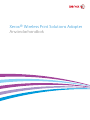 1
1
-
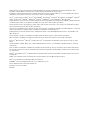 2
2
-
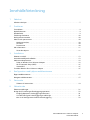 3
3
-
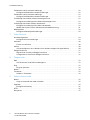 4
4
-
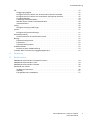 5
5
-
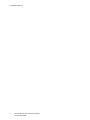 6
6
-
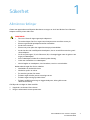 7
7
-
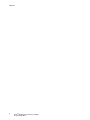 8
8
-
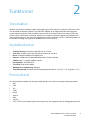 9
9
-
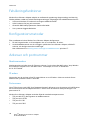 10
10
-
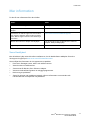 11
11
-
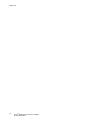 12
12
-
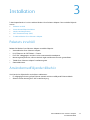 13
13
-
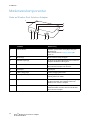 14
14
-
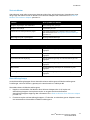 15
15
-
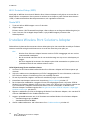 16
16
-
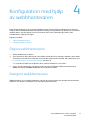 17
17
-
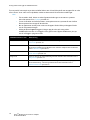 18
18
-
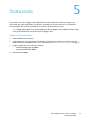 19
19
-
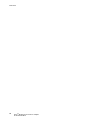 20
20
-
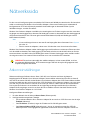 21
21
-
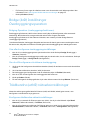 22
22
-
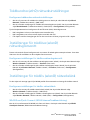 23
23
-
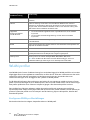 24
24
-
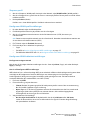 25
25
-
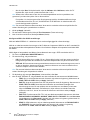 26
26
-
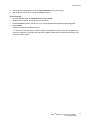 27
27
-
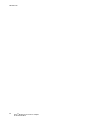 28
28
-
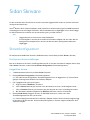 29
29
-
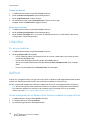 30
30
-
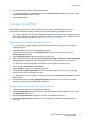 31
31
-
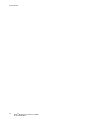 32
32
-
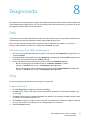 33
33
-
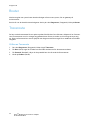 34
34
-
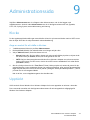 35
35
-
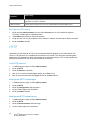 36
36
-
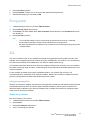 37
37
-
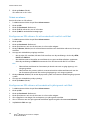 38
38
-
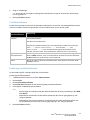 39
39
-
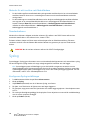 40
40
-
 41
41
-
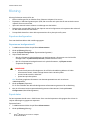 42
42
-
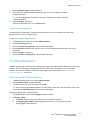 43
43
-
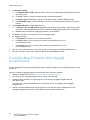 44
44
-
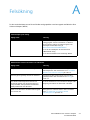 45
45
-
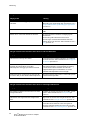 46
46
-
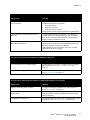 47
47
-
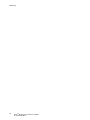 48
48
-
 49
49
-
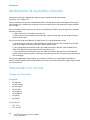 50
50
-
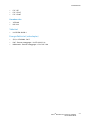 51
51
-
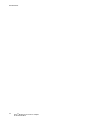 52
52